Si vous utilisez plusieurs alias ou domaines parqués dans un compte cPanel, vous souhaiterez peut-être modifier le domaine principal utilisé pour le compte cPanel qui les contient. Vouloir changer le domaine principal dans cPanel est souhaitable pour plusieurs raisons, telles que :
- Le site utilisé passe d'un domaine de premier niveau (TLD) à un autre (par exemple, .net à .com).
- Le nom ou le site de votre entreprise change.
- Vous n'utilisez plus de domaine.
- Vous avez supprimé le domaine d'un compte.
- Le mauvais nom de site a été défini comme domaine principal.
Quelle que soit la raison du changement de domaine principal, le changement est relativement simple dans la connexion racine de votre serveur cPanel, Web Host Manager (WHM). Cependant, il apporte des modifications potentiellement importantes au compte qui pourraient créer le besoin de modifications supplémentaires pour la fonctionnalité du site. Par conséquent, il est préférable de comprendre ces changements avant de changer le domaine principal dans cPanel/WHM.
Avant de changer votre domaine principal dans cPanel/WHM
Bien que la plupart des modifications soient apportées dans le compte cPanel de l'utilisateur, cette modification ne l'est pas. La modification du domaine principal s'effectue via WHM, ce qui nécessite un accès au niveau racine. Voici quelques considérations avant de changer votre domaine principal dans cPanel/WHM.
Sauvegardes
Avant d'apporter des modifications importantes à votre serveur, la meilleure pratique consiste à avoir la possibilité d'annuler les modifications en cas d'erreur. La création d'une sauvegarde complète du site Web via cPanel pour le compte que vous souhaitez modifier garantit que vous disposez de sauvegardes disponibles pour la restauration en cas d'erreurs. Si vous utilisez d'autres moyens pour sauvegarder vos comptes, assurez-vous d'avoir des sauvegardes disponibles avant d'effectuer cette modification.
DNS
La modification modifiera plusieurs facteurs de domaine, y compris (si vous le souhaitez) le nom d'utilisateur cPanel (ce qui n'est généralement pas conseillé), le nom d'utilisateur FTP et MySQL us. De plus, cette modification supprimera tous les enregistrements DNS personnalisés si vous utilisez une configuration de serveur de noms personnalisée dans WHM et hébergez votre DNS. Si c'est le cas, accédez à l'éditeur DNS et faites une capture d'écran de votre DNS pour le domaine ou copiez les enregistrements dans un document texte avant d'effectuer cette modification.
Un effet supplémentaire est que tous les comptes de messagerie changent pour refléter le nouveau domaine. Par exemple, changer le domaine principal de votredomaine.com vers nouveaudomaine.com changera le compte de messagerie de [email protected] à [email protected] . Vous devrez peut-être mettre à jour l'adresse e-mail et le nom d'utilisateur (pour les serveurs entrants et sortants de votre client de messagerie) sur tous les appareils sur lesquels le compte de messagerie est configuré.
Alias
Si vous avez déjà ajouté un alias ou un domaine complémentaire, vous devez d'abord le supprimer. Vous pouvez enregistrer le contenu et les données du site du module complémentaire ailleurs sur le serveur jusqu'à ce que ce changement soit effectué. Vous voudrez également supprimer tous les sous-domaines.
Certificats SSL
Si vous avez un certificat SSL appliqué au compte, vous le révoquerez avec ce changement, et un nouveau SSL est nécessaire. Les utilisateurs d'AutoSSL peuvent le relancer pour s'assurer que tous les sites disposent d'un SSL installé. Si vous avez acheté un SSL, vous devrez en commander un nouveau pour le nom de domaine de remplacement. Les utilisateurs de WordPress devront également modifier l'URL du site.
Nom d'hôte
La modification du domaine principal est souvent confondue avec le nom d'hôte du serveur, mais il s'agit de modifications distinctes. Cependant, cela ne change pas le nom d'hôte et ne change pas le nom du serveur dans votre compte Liquid Web. La modification du domaine principal ne modifiera que les données relatives au compte cPanel et à son utilisateur associé.
Comment changer le domaine principal dans cPanel/WHM
Pour changer le domaine principal, vous devrez le faire dans WHM.
- Vous pouvez accéder à WHM en utilisant l'adresse IP des serveurs suivie du port 2087, ou si le DNS est configuré pour le nom d'hôte, vous pouvez accéder à WHM en utilisant le nom d'hôte/whm. Une autre méthode consiste à utiliser un nom de domaine sur le serveur suivi de /whm:Examples:
- 192.168.1.1 :2087 (remplacez l'IP par l'IP de vos serveurs)
- https://hostname.com/whm
- https://nomdomaine.com/whm
- Pour modifier la connexion au domaine principal en WHM à l'aide de l'utilisateur racine et du mot de passe racine :
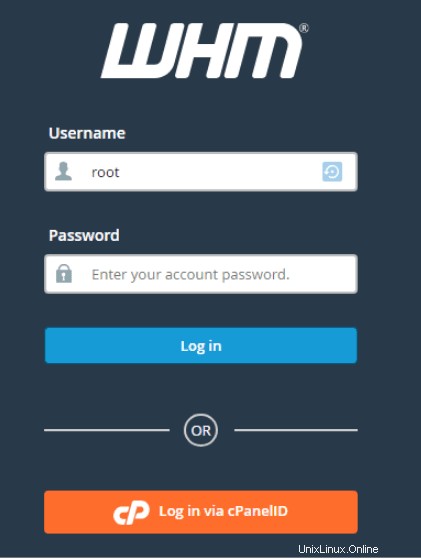
- Après la connexion, en haut à droite de votre fenêtre se trouve une barre de recherche (vous devrez peut-être développer ce menu). Accéder à la liste des comptes via la barre de recherche et cliquez sur le lien qui s'affiche.
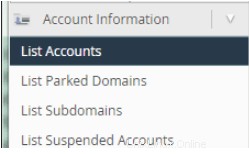
- Recherchez l'utilisateur que vous souhaitez modifier en saisissant le nom du compte dans la nouvelle barre de recherche qui s'ouvre. Cliquez ensuite sur le + symbole à côté de l'utilisateur :

- Enfin, cliquez sur Modifier le compte bouton:
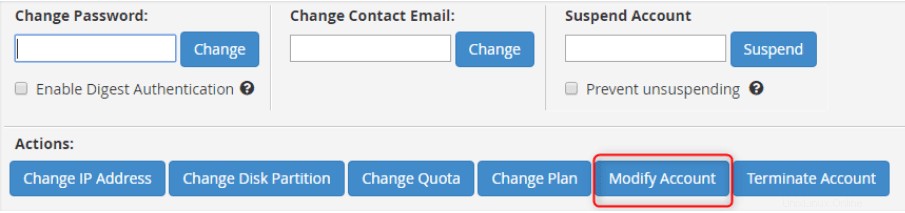
- Modifier le domaine principal au domaine que vous voulez à sa place :
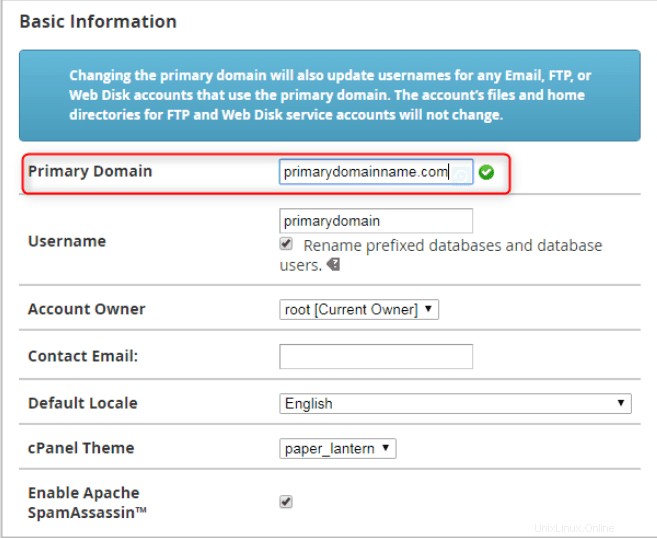
- Décidez si vous allez ajuster les options. Vous pouvez décider de modifier les bases de données associées au domaine pour inclure de nouveaux préfixes, par exemple en changeant le nom d'utilisateur .

Vous avez modifié avec succès le domaine principal de ce compte.
Remarque :Si vous n'êtes pas familier avec ces modifications, il est fortement recommandé de ne pas modifier le nom d'utilisateur cPanel. Vous pouvez obtenir des erreurs de base de données car le nom d'utilisateur est lié au nom de la base de données. La modification du nom d'utilisateur nécessite un codage et une configuration supplémentaires du site par votre développeur. Votre fichier de configuration WordPress ou CMS devra être mis à jour si le nom d'utilisateur est modifié, créant de nouveaux noms de base de données.